通讯服务工具 Telegram 在俄语网络上非常受欢迎;而随着 Facebook 被封锁而 Twitter 亦受到限制,它也是俄罗斯国内的互联网用户可以完全登入使用的最后一个社交媒体应用程序之一。
近来,它一直是记录俄罗斯入侵乌克兰的一个极其重要的工具——乌克兰用户经常以此发布视频和照片,证实战争造成的破坏规模。这些素材令我们能够追踪针对平民的多次袭击的地理定位,并断定俄罗斯军方使用集束弹药的实况。
但目前俄罗斯和乌克兰的网络媒体环境面对极大波动。为来自实地的内容存档,可以确保在用户删除原帖或频道或是在整个平台都被限制登入,研究人员仍能使用这些内容。任何类型的互联网内容的连接都会在一定时间后停止运作——这现象被称为 “连接失效”;而存档内容则能保存多年。
在 2 月 25 日,Telegram 频道 @MariypolCalling 发布了一段视频,记录了俄罗斯军队在入侵前的动态。在本文截稿时,由于所谓审核操作程序,该帖文已不能再浏览。
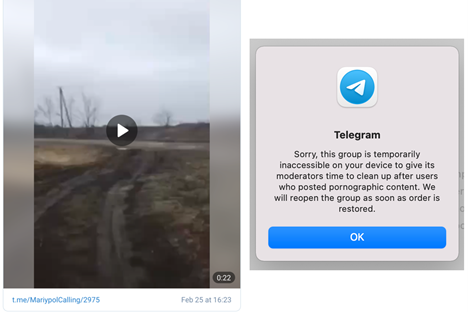
幸而,我们保存了一份副本,因为我们在看到它时就将其存档下来 —— 而你也可以这样做。
这是因为 Telegram 是最容易存档、也是最后一个可以保存图像元数据的通讯平台之一——这对用户来说是一个隐私风险,但对开源研究人员来说却往往是一个福音。Telegram 的聊天汇出格式还可以让你轻易使用 Google 翻译将整个频道翻译。即使对非技术用户来说,这些步骤也很简单。
Telegram 内容在很多其他情况下也很有用。例如,Bellingcat 此前曾在针对极右翼团体和 QAnon 阴谋论进行多次调查期间,将部份 Telegram 帖文存档。
虽然以下所述的示例侧重于与上述议题无关的一般性群组,但当中原则可以应用于任何 Telegram 群组或帖文。
如何存档某帖文、图像或视频
存档媒体最简单的方法,是使用 Telegram 为 Windows、Mac 和 Linux 而推出的桌面应用程序。然后你只需按右键点按图像或视频并点按 “另存为...” 即可储存该媒体。如果有图像是以档案形式发布,它也将包含所有原始元数据。
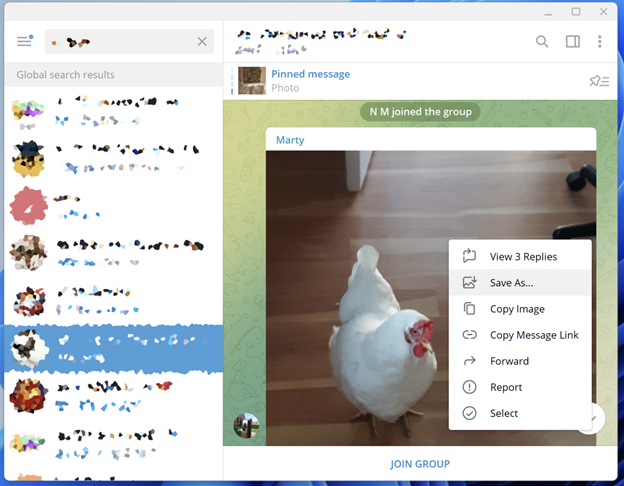
你可以在 Telegram 应用程序中针对任何在查看的讯息执行这项操作,即使你不是该群组的成员。如果你有类似 https://t.me/euronews_tr/2011 格式的帖子 URL,只要按 “在频道中查看” ('VIEW IN CHANNEL') 即能在 Telegram 应用程序中打开它。
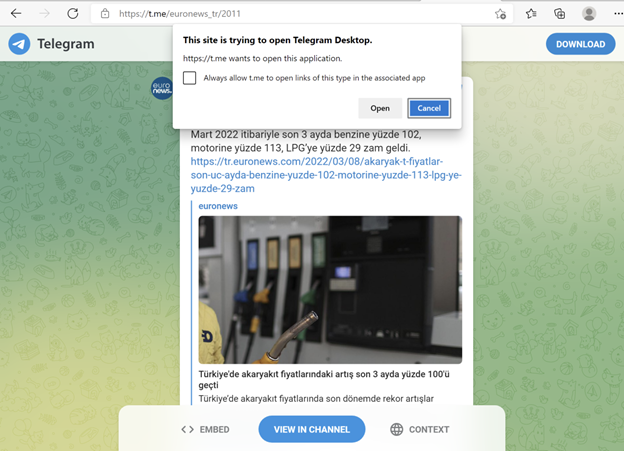
此外,明智的做法是撷取原始帖文的屏幕截图,以保存时间戳、用户名称并记住你是在哪裡找到该媒体档案。你也能更进一步,保存整个帖文的内容和元数据的完整副本:方法是将其转发到 Show Json Bot,并将随后收到的 JSON 内容以单独的文本档案格式储存。JSON 是指用于电脑可读信息的特定文件格式,这与应用程序编程接口 (API) 发回的内容相同;要注意的是,切勿将敏感消息或私人消息转发给机器人 (bot)。保存元数据很有用,因为它包含来自个别帖文的最多的信息,包括用户 ID、聊天 ID 和完整时间戳。
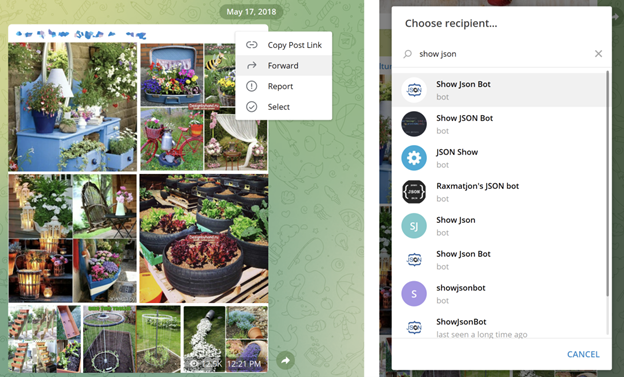
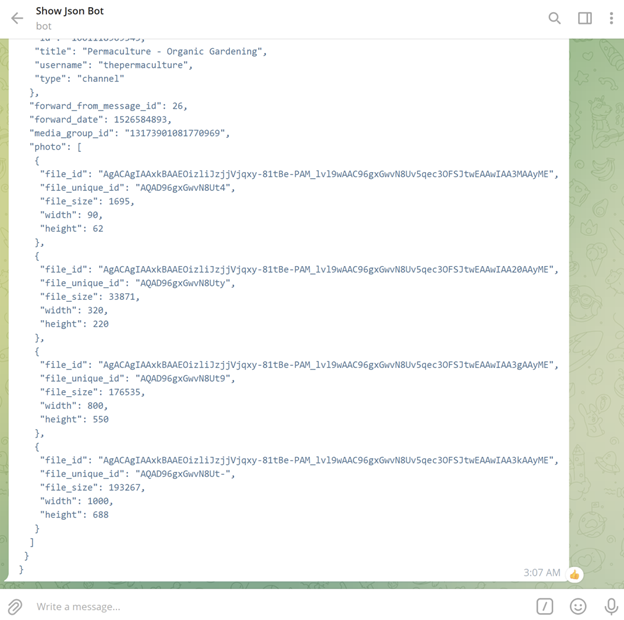
如何为整个频道或群组存档
Telegram 有同时适用于一般用户浏览和机器可读的格式(包括档案和媒体)汇出整个聊天历史记录的能力,这令它超越了其他通讯平台。惟这功能并不适用于 Mac OS:解决这个问题的最简单方法(如果使用 Mac 或 Linux)就是使用 Windows 虚拟机。VMWare Fusion 为非商业用户提供免费的使用许可,你能在这裡找到有关如何使用它的指南。
首先,请在 Telegram 应用程序中利用选取特定对话或搜索来打开一个聊天室。Telegram 聊天室可以是私人对话、频道(单一用户对外广播)或群组(多位用户聊天);有时有些公共频道能以在线预览连接的方式共享。如果你有这些聊天室的其中一种,而其格式为 https://t.me/s/[用户名称](如 https://t.me/s/euronews_tr),只需点按频道的用户名,即会有在 Telegram 应用程序中打开的选项——前提是你已在电脑上安装了该平台的桌面程式。你还能使用这些预览 URL 来查找在搜索结果中被隐藏的某些频道。
如要打开一个群组或频道(即使是你正在预览但不是其成员),请点按右上角的目录栏按钮并选择 “汇出聊天记录”。
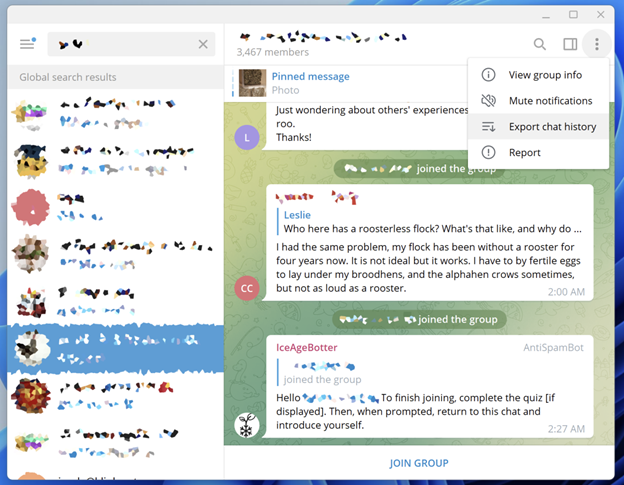
Telegram 有多种汇出设定可供选择。只要点选所有填框,即能汇出频道中的所有媒体档案。你能档案大小限制设定为最大,以尽可能存取最多的媒体档案,但请注意这会显着延长汇出所需时间。
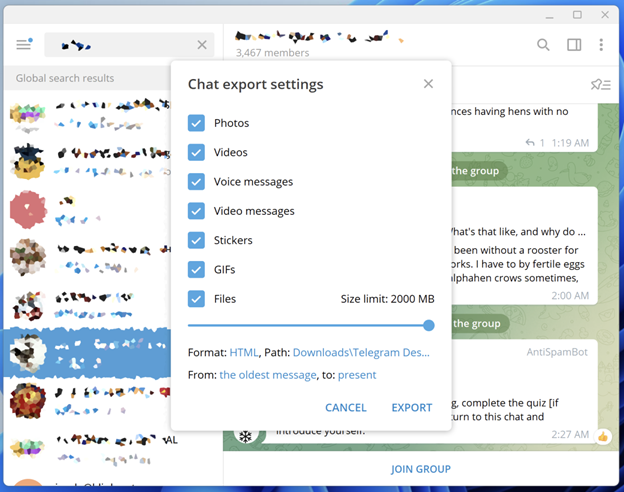
你也能从两种格式中选择:HTML 或 JSON。HTML 格式被设计为可供一般用户读取,能在网络浏览器中打开,这对人工审核最有用;而 JSON 格式则设计为机器可读,在汇出数据以供进一步分析时最有用。
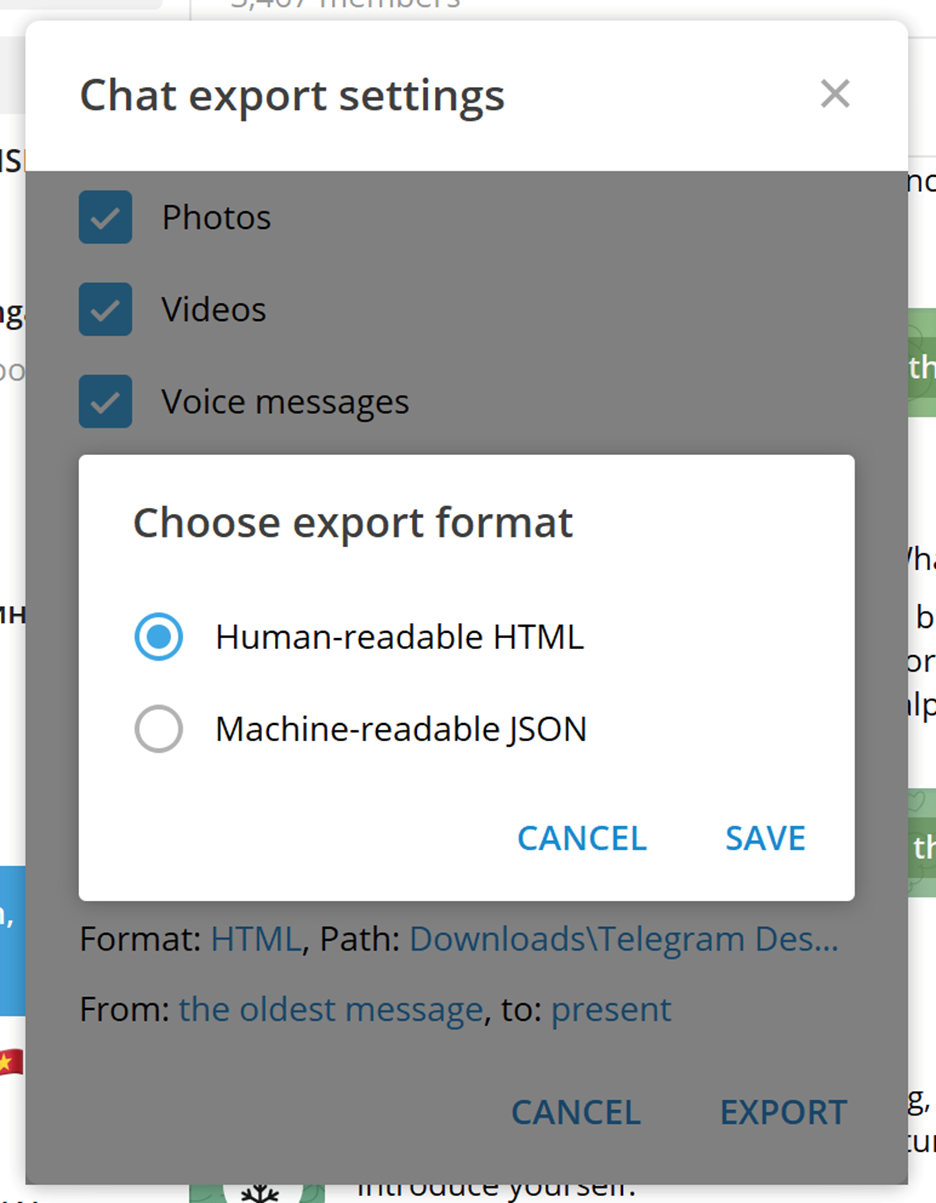
如果你只想要为整个频道的一个子集存档,你能指定一个日期范围,这就可以加快处理速度。最后,点按 “汇出” 即能开始汇出程序。对于大型聊天记录来说,这可能需要数小时不等。
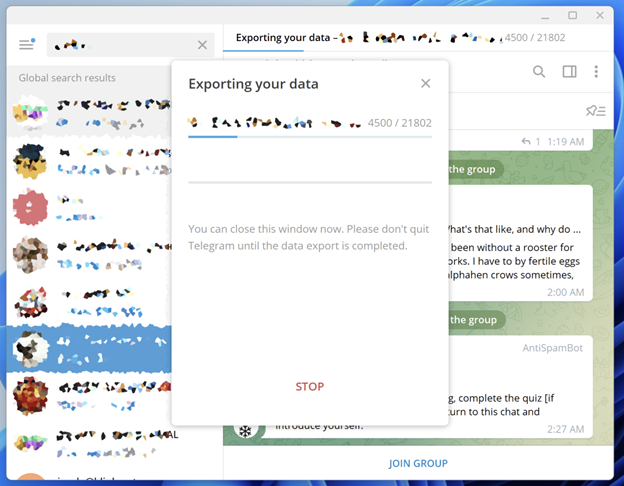
要查看汇出的内容,请在网络浏览器中打开 messages.html 档案。
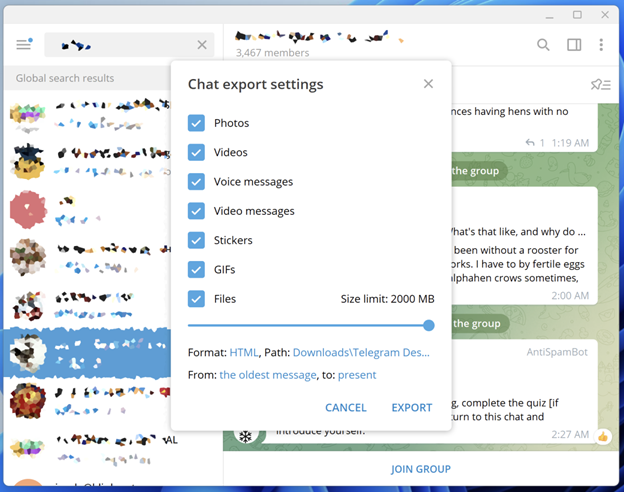
遗憾地,目前这技术无法用于汇出频道中的留言。
如何翻译 Telegram 讯息
Telegram 最近在移动装置应用程序中加入了翻译功能。只需转到应用程序中的设置 ('Settings') > 语言 ('Language') > 显示翻译按钮 ('Show Translate Button) 即能启动该功能。如要翻译某讯息,请长按以弹出上下文目录,然后点按 “翻译” ('Translate') 选项。
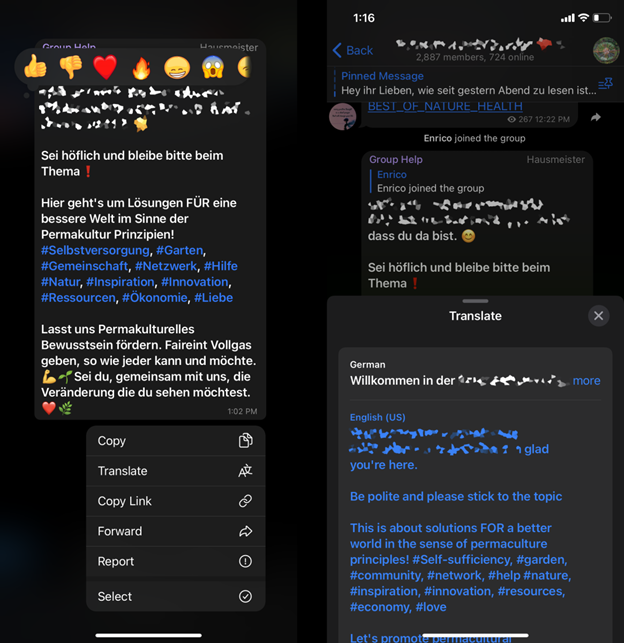
但是此功能只容许你每次翻译一条讯息。
你能透过将聊天记录汇出为 HTML(如上所述)再用 Google Chrome 打开,以一次翻译整个频道的内容。如果 Chrome 不提供翻译该页面的选项,你能以右键点按并选择 “翻译成英语”(或是你的首选语言)来使用这功能。
抓取工具与 API
对于进阶用户来说,Telegram 的 API 也提供了非常开放的造访权限,让你能轻易存档讯息和媒体档案,以及用户、频道和群组的元数据。对 Python 开发人员来说,Telethon API 功能完备,且文档齐全。
下载 Telegram 讯息的另一种方法,是使用非 API 抓取工具。这种方法可以比 Telegram 的内置汇出功能更快,但它只适用于公共频道,不适用于聊天群组。 JustAnotherArchivist 的工具 snscrape 可以很好地解决这个问题,Bellingcat 亦已活用它来支援检索媒体和转发信息的频道。
本文原发布于 Bellingcat,现获授权转载于 IJNet。
图片来源:Eyestetix Studio on Unsplash


